Samsungのスマホをもっとつまらなく見せる7つの簡単な方法

高価なSamsung Galaxyを、市場に出回っている他のスマートフォンと全く同じ見た目にする必要はありません。少し手を加えるだけで、より個性的でスタイリッシュ、そして個性的なスマートフォンに仕上げることができます。
Apple は iPhone のデフォルト設定を非常にうまくやっていますが、すべての人に適しているわけではありません。ロック画面のショートカットやコントロール センターのカスタマイズから、デフォルトのアプリの変更まで、いくつかの調整を行って、新しい iPhone を自分好みにカスタマイズしましょう。
目次
iPhone キーボードの触覚的なフィードバックが気に入るかどうかに関わらず、タップするたびに一定に鳴る音は、特に会議中や夜間などの静かな環境では気が散る可能性があります。さらに、クリック音は周囲の人に迷惑をかける可能性があります。
したがって、新しい iPhone をセットアップした後に最初に行うことの 1 つは、[設定] > [サウンドと触覚]に移動して、キーボードのクリック音を無効にすることです。これは、静かさを維持するのに大きな違いをもたらす簡単な調整です。さらに静かな環境を実現するために、ロック音やカメラのシャッター音など、iPhone のシステム音の中でも耳障りになる可能性のある音もオフにしてください。
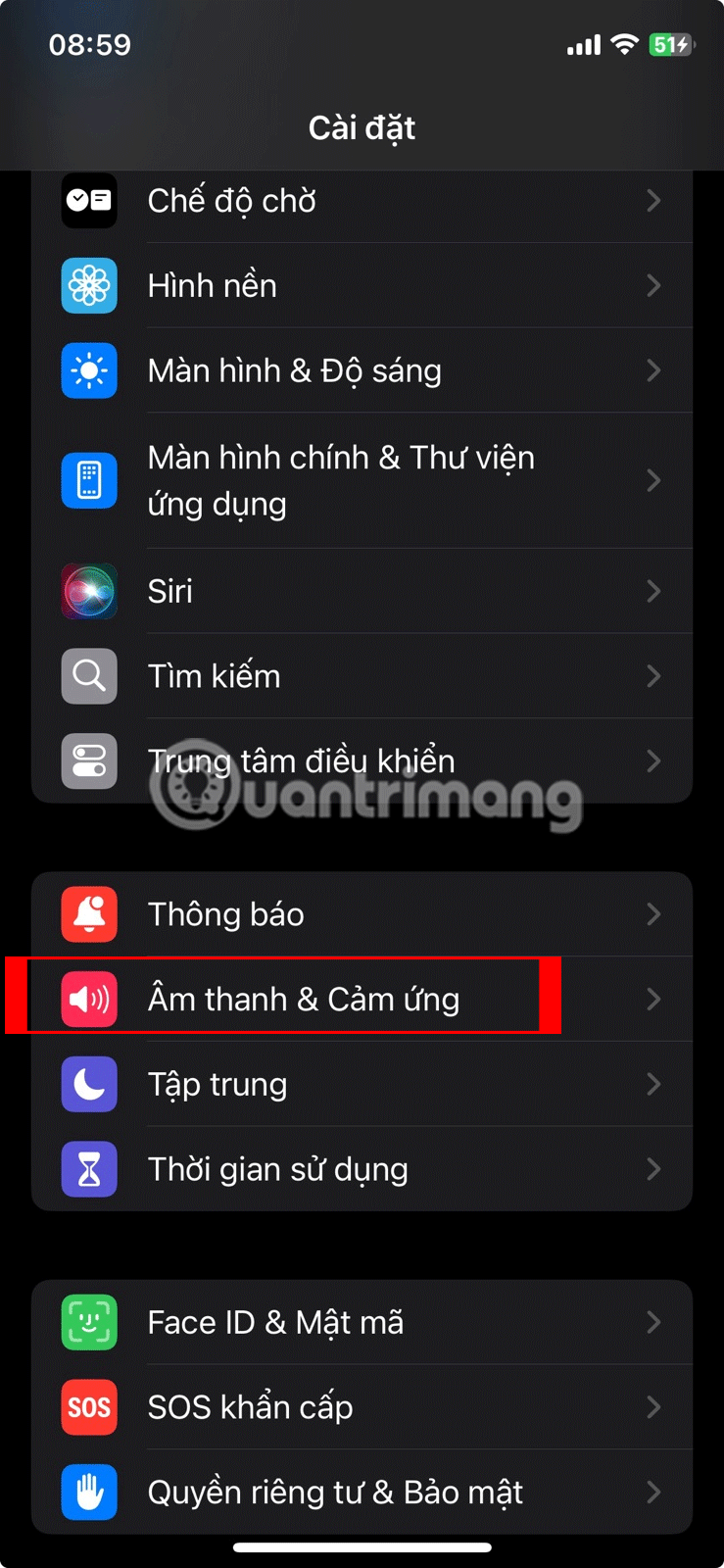
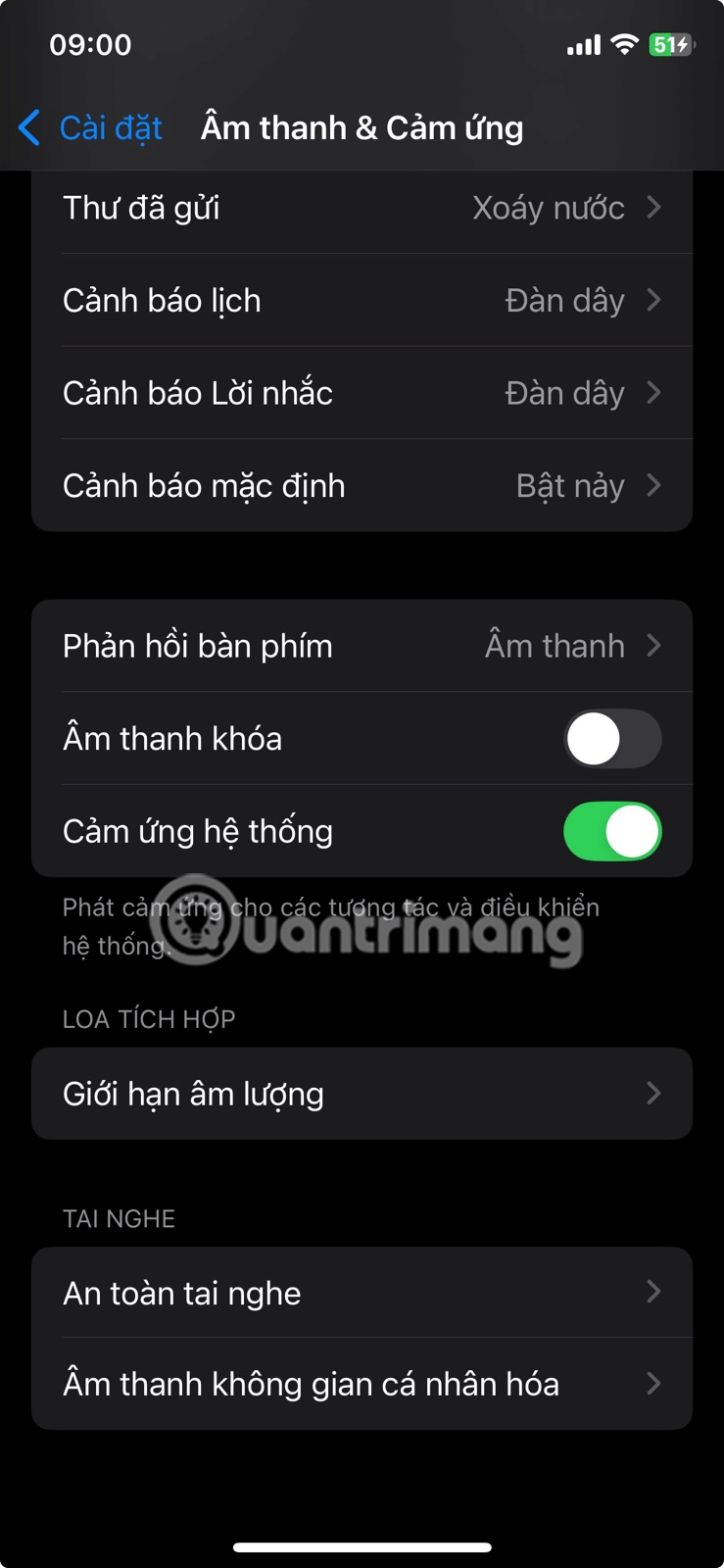
iPhone のデフォルトのロック画面のショートカット (懐中電灯とカメラ) は確かに便利ですが、最もよく使用するショートカットではない人もいます。多くの人が、よく使われるアプリに切り替えています。この調整により、アプリ間を移動することなく、これらの機能に直接ジャンプできるようになります。
iOS 18 では、ロック画面のショートカットの変更は非常に簡単になり、以前のような複雑な回避策は必要ありません。ロック画面を長押しして、「カスタマイズ」を選択するだけです。そこから、実際に使用するアイコンに簡単に交換できます。
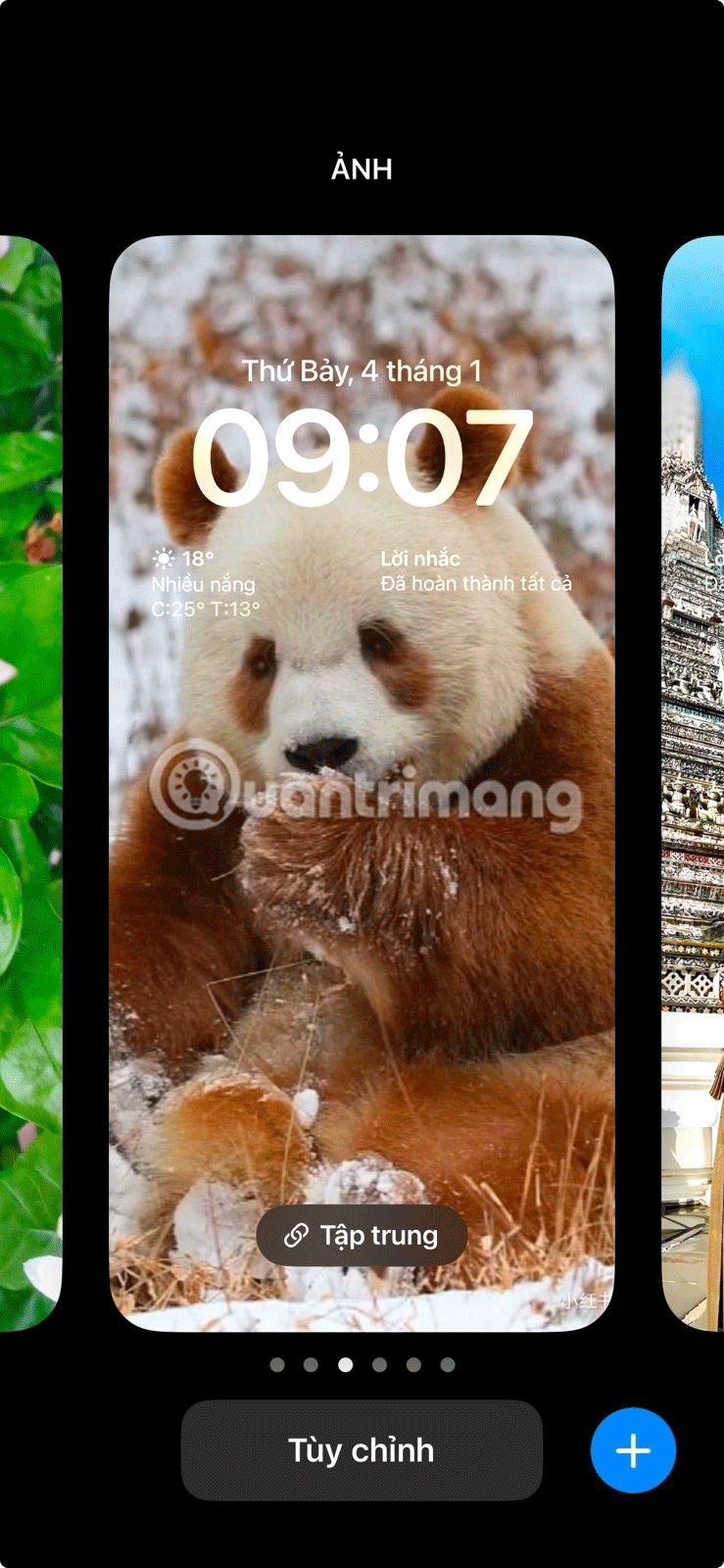
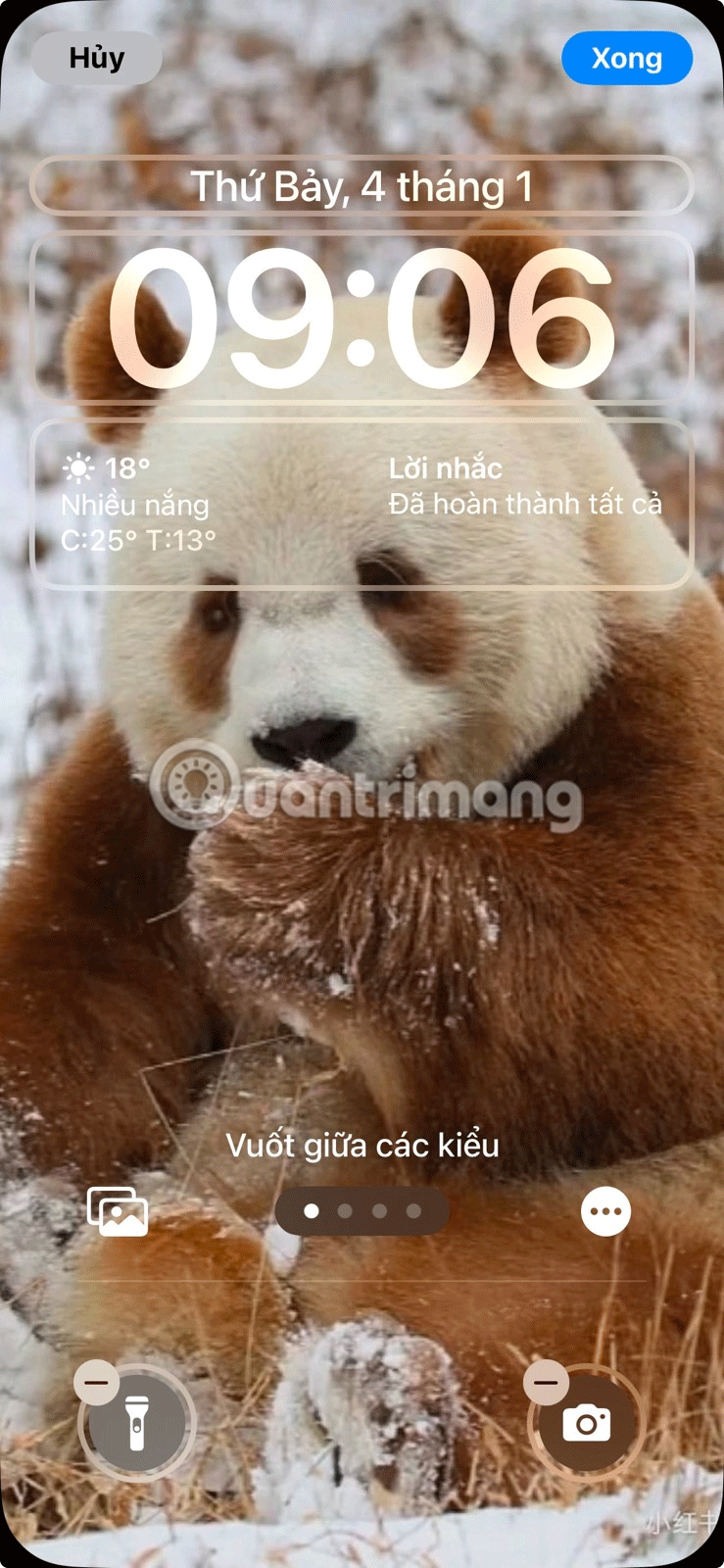
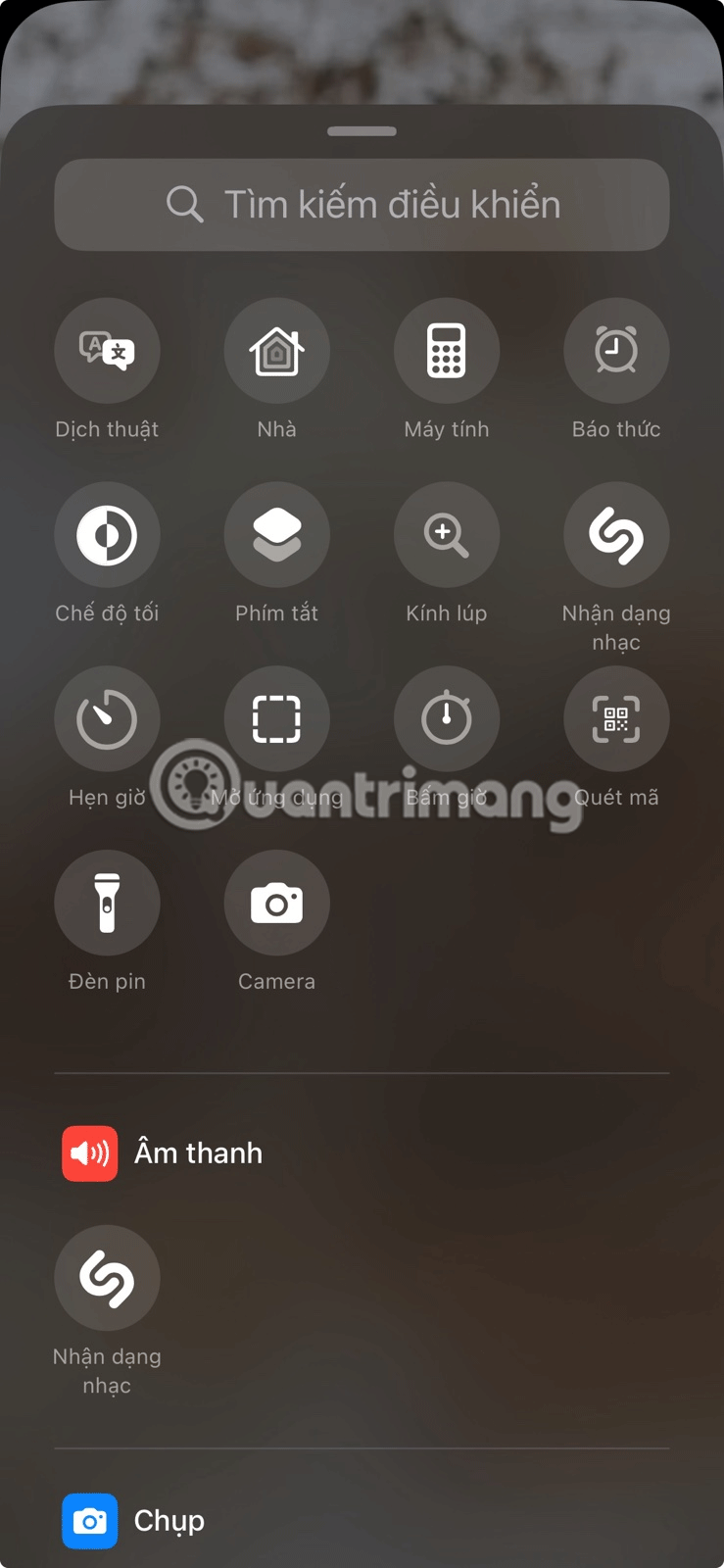
ほとんどのテクノロジー企業と同様に、Apple は診断データを収集し、それを使用してサービスを改善しています。しかし、多くの人は、あまり多くの情報を共有することを好みません。新しい携帯電話で行うべきことの 1 つは、[設定] > [プライバシーとセキュリティ]に移動して、[分析と改善] をオフにすることです。これにより、Apple による診断データや日々の使用状況データの収集が事実上防止されます。
さらに、パーソナライズ広告をオフにすることをお勧めします。これにより、アプリやウェブサイトでのアクティビティに合わせてカスタマイズされた広告が iPhone に表示されなくなります。これらの簡単な変更により、iPhone がデータを収集するのを防ぎ、安心感を得ることができます。
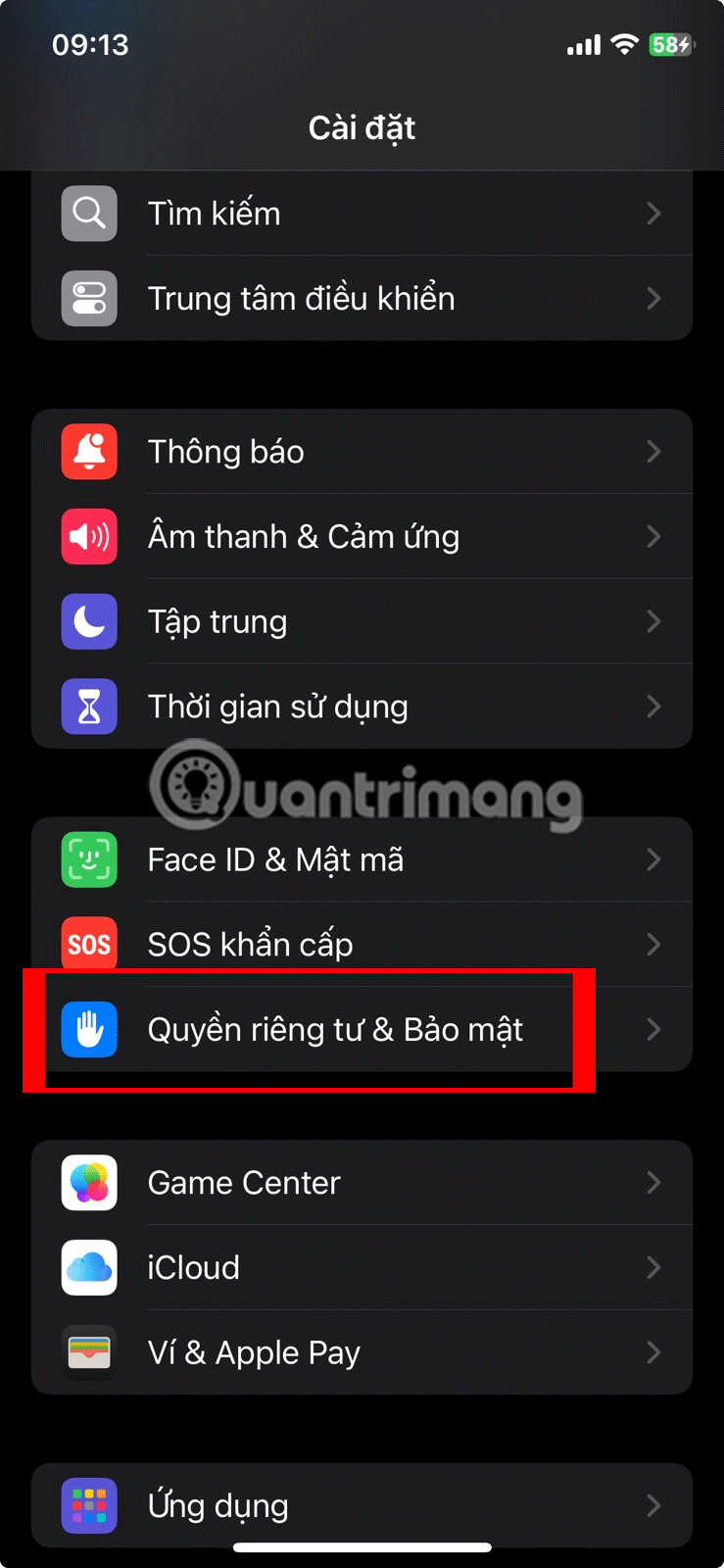
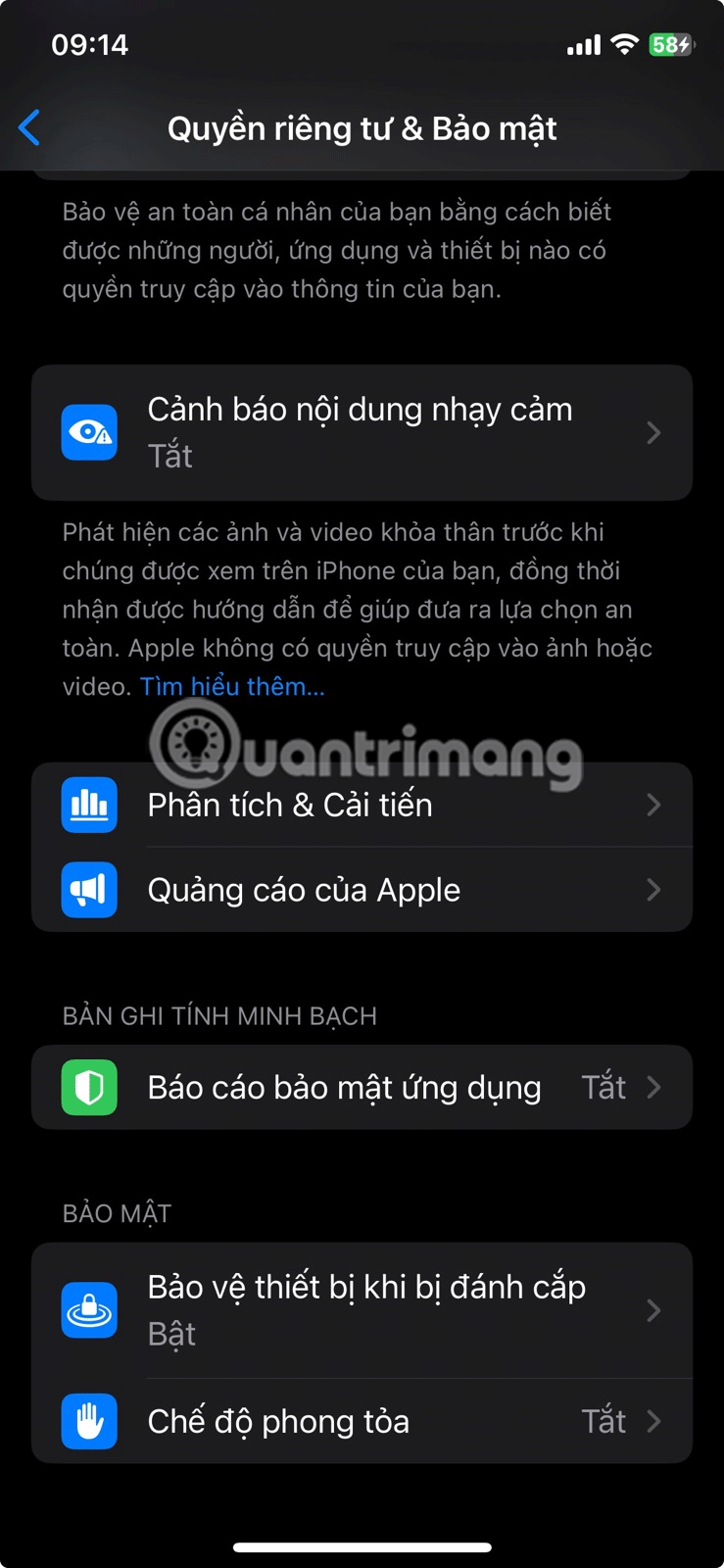

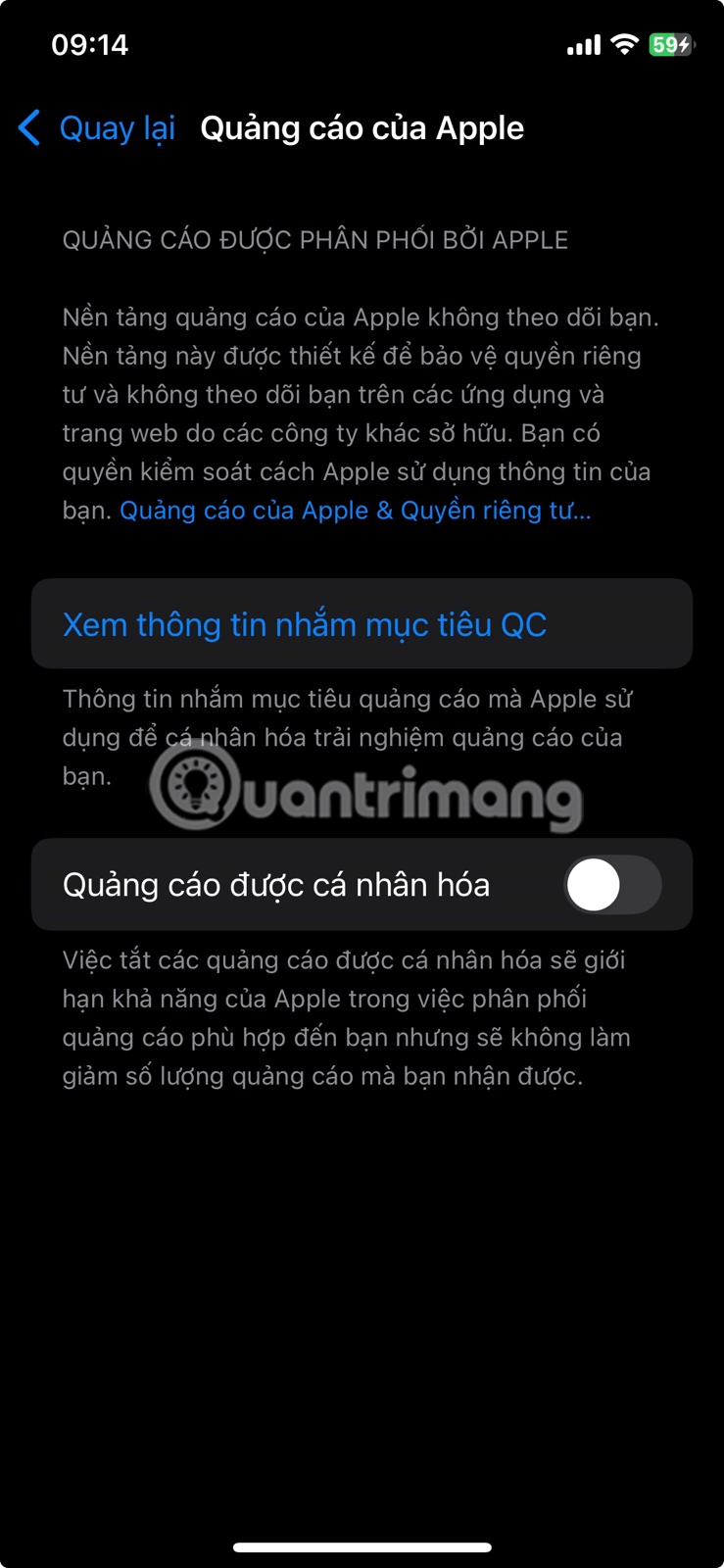
デフォルトでは、iPhone の自動ロック タイマーは 30 秒に設定されていますが、これは多くの人にとって短すぎると感じます。携帯電話を置いたり、しばらく使用をやめたりするとすぐにロックされてしまうのは困ります。その場合、自動ロックタイマーを長くする方が合理的です。
[設定] > [画面表示と明るさ] > [自動ロック]に移動して、自動ロック タイマーを 1 分に増やす必要があります。これにより、携帯電話が早くロックされることを心配することなく、タスクを完了するのに十分な時間が得られます。便利な長さでありながら、手動でロックし忘れた場合に不必要なバッテリー消耗(または不正アクセス)のリスクがあるほど長くない、完璧なバランスを実現しています。
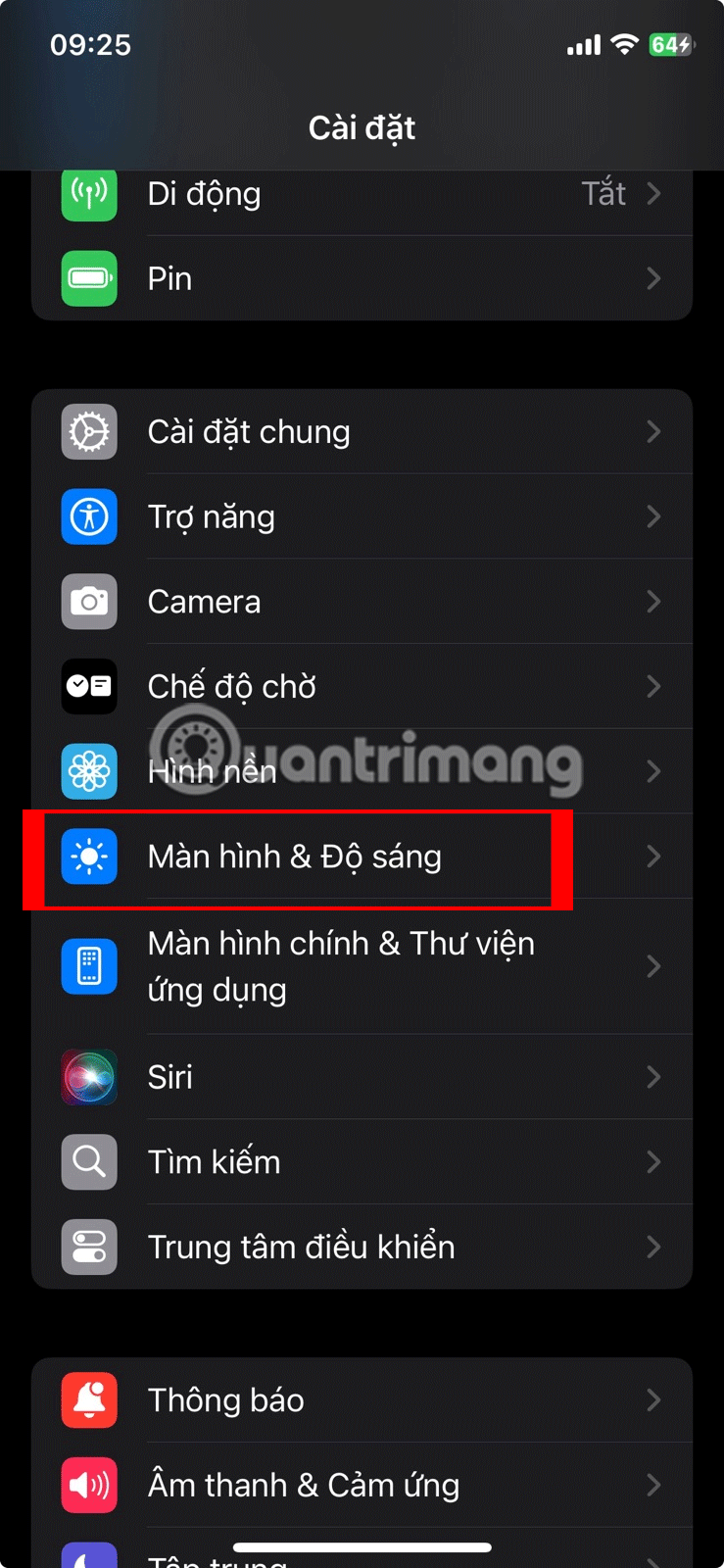
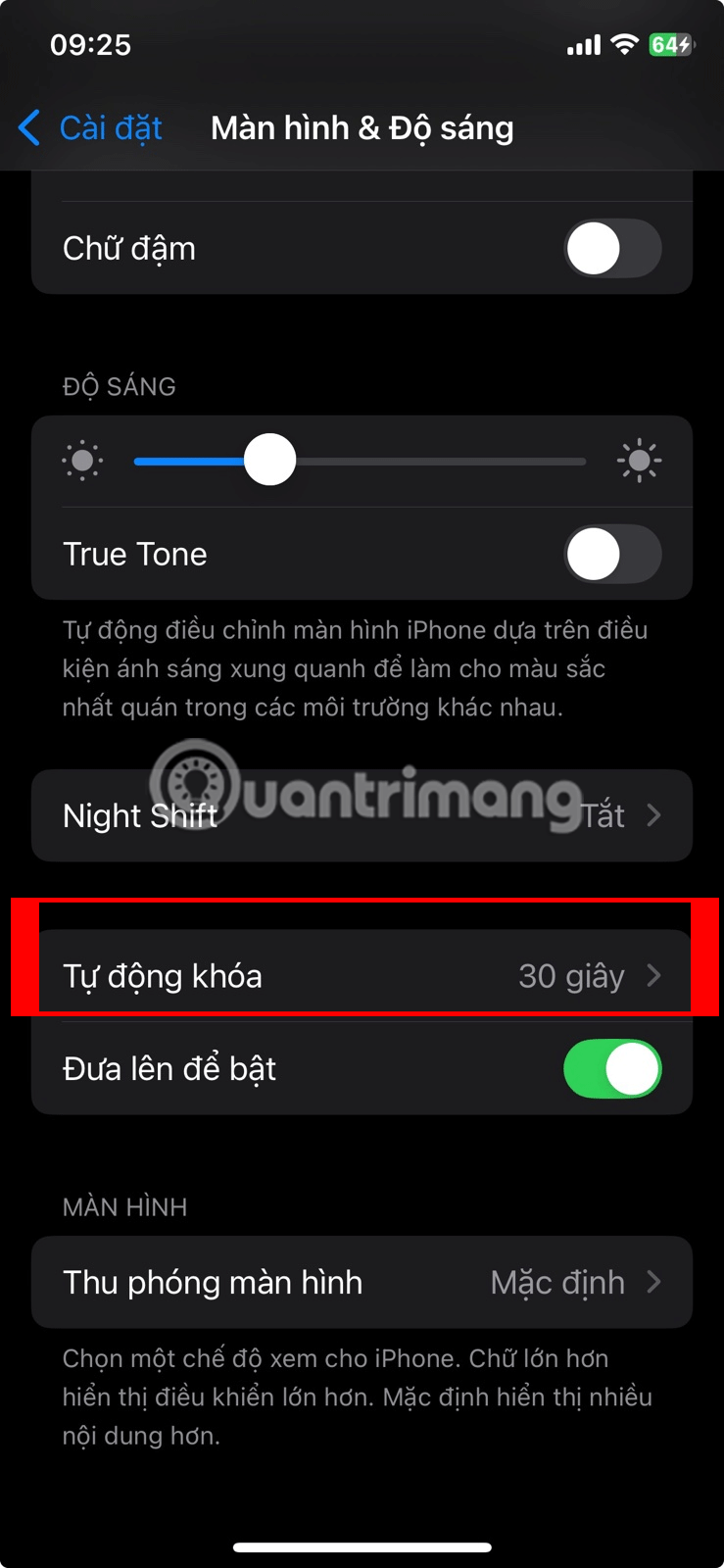
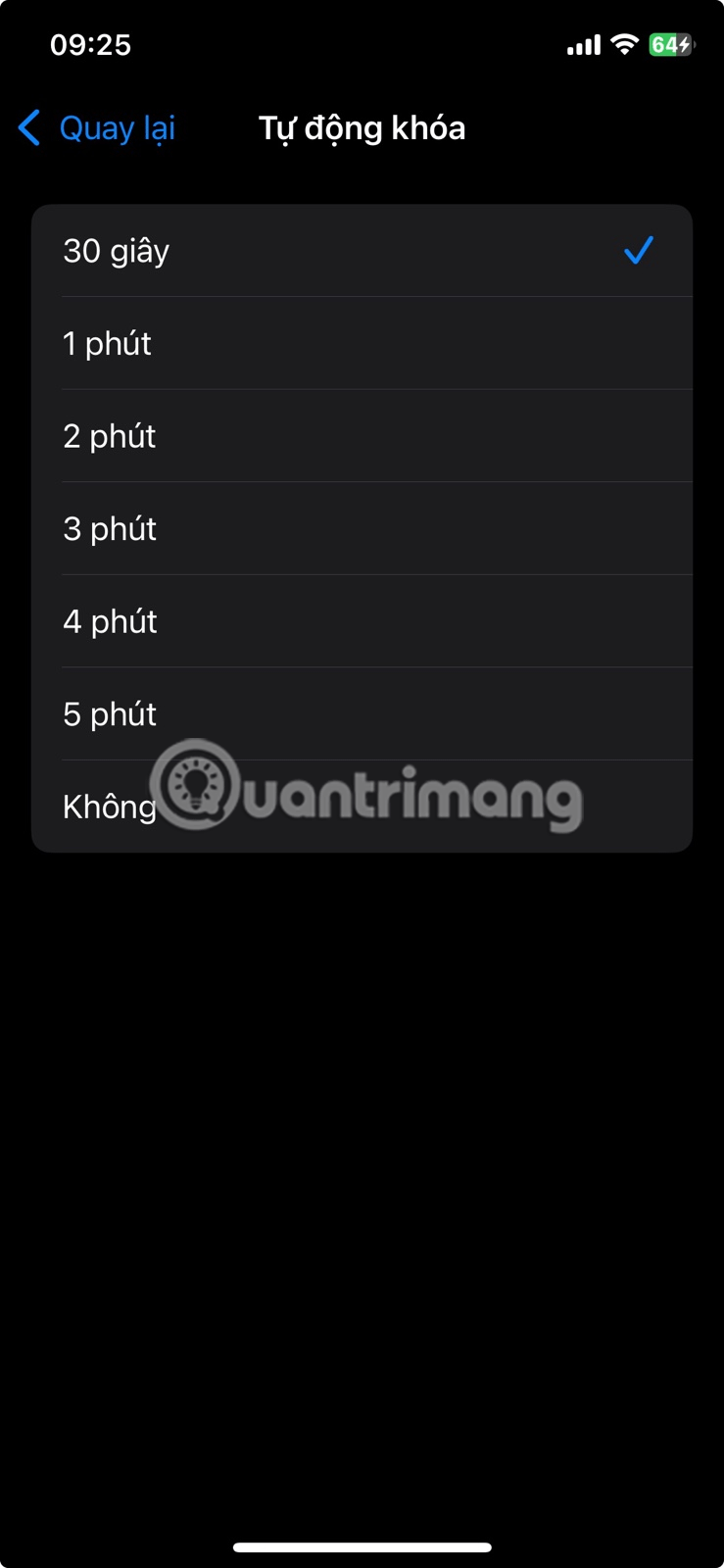
iPhone のコントロール センターを使用すると、重要な設定や機能にすばやくアクセスできます。さらに便利にするために、Apple TV Remote、Shazam、Notes などのお気に入りのショートカットを追加してカスタマイズします。こうすることで、スワイプするだけで必要な機能にアクセスできます。
あまり使用しないショートカットは削除または移動しておくこともお勧めします。たとえば、コントロール センターのカメラやタイマーのショートカットがほとんど必要ない場合は、それらを削除します。その他のツールについては、整理してレイアウトをより直感的にするために、別のページに移動することをお勧めします。
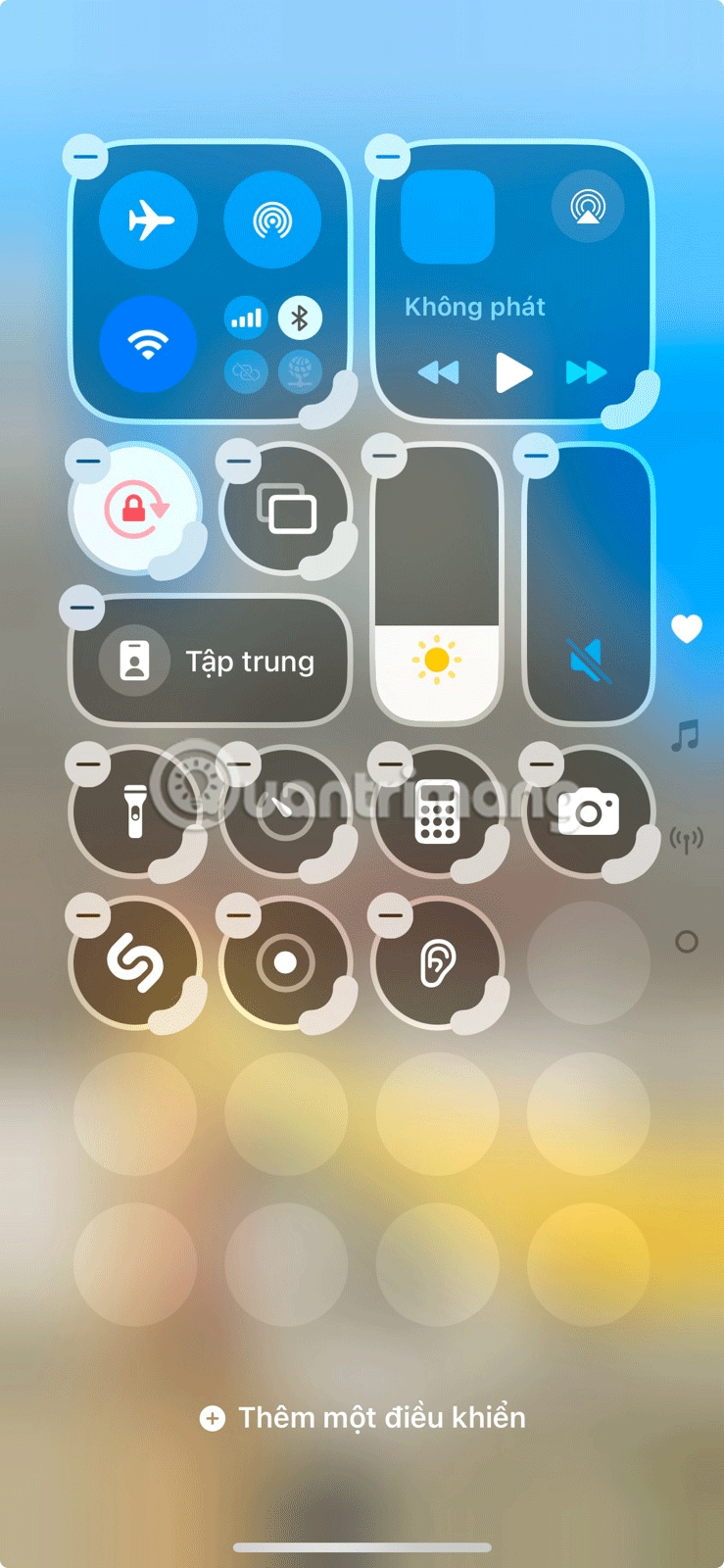

セキュリティを強化するには、「設定」>「Face ID とパスコード」>「ロック時にアクセスを許可」に移動し、コントロール センター ボタンをオフにして、ロック画面でのコントロールセンターへのアクセスを無効にします。これで、誰かがあなたの携帯電話のロックを解除せずにそれらのツールにアクセスできるようになることを心配する必要がなくなりました。
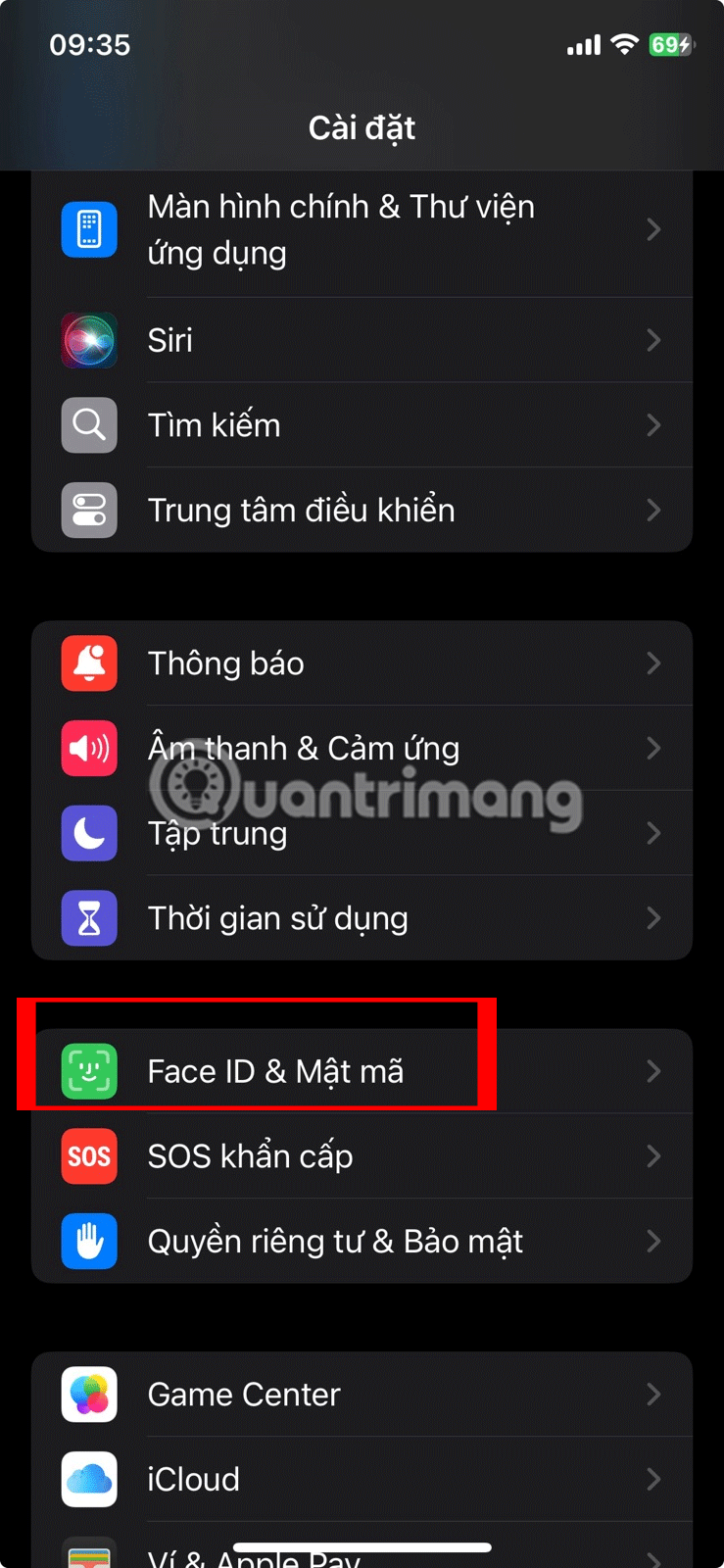
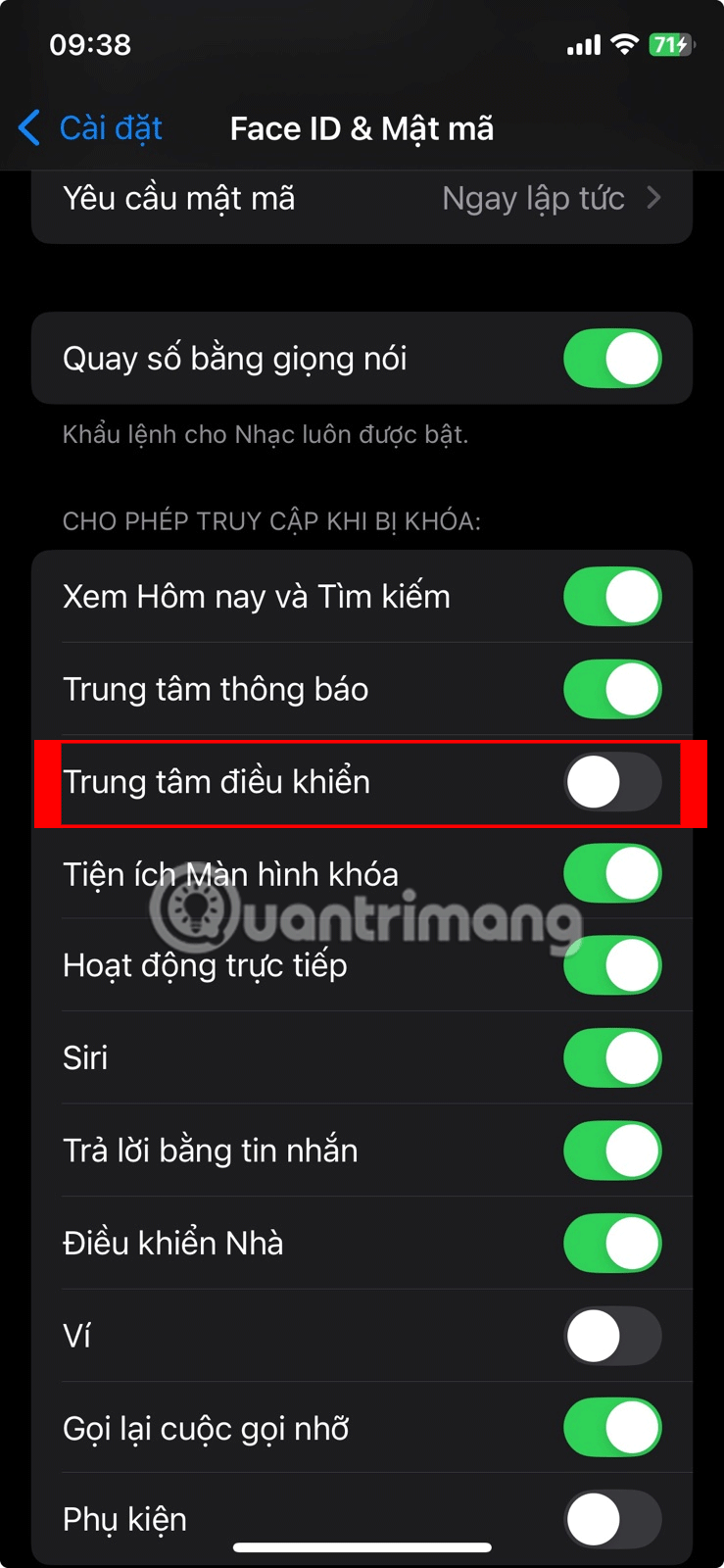
iPhone は 5G をサポートしていますが、データ プランは制限されることが多いため、外出中に使い切ってしまわないように注意してください。不要なデータ使用を避けるため、iCloud 設定でモバイルデータ経由でバックアップを実行するオプションをオフにすることをお勧めします。
「設定」>「[あなたの名前]」>「iCloud」>「iCloud バックアップ」に移動し、 「モバイルデータ通信でのバックアップ」トグルをオフにします。現在、iPhone は Wi-Fi 経由でのみ iCloud データをバックアップします。これにより、データが節約され、月末に請求書を支払うときに驚くことがなくなります。
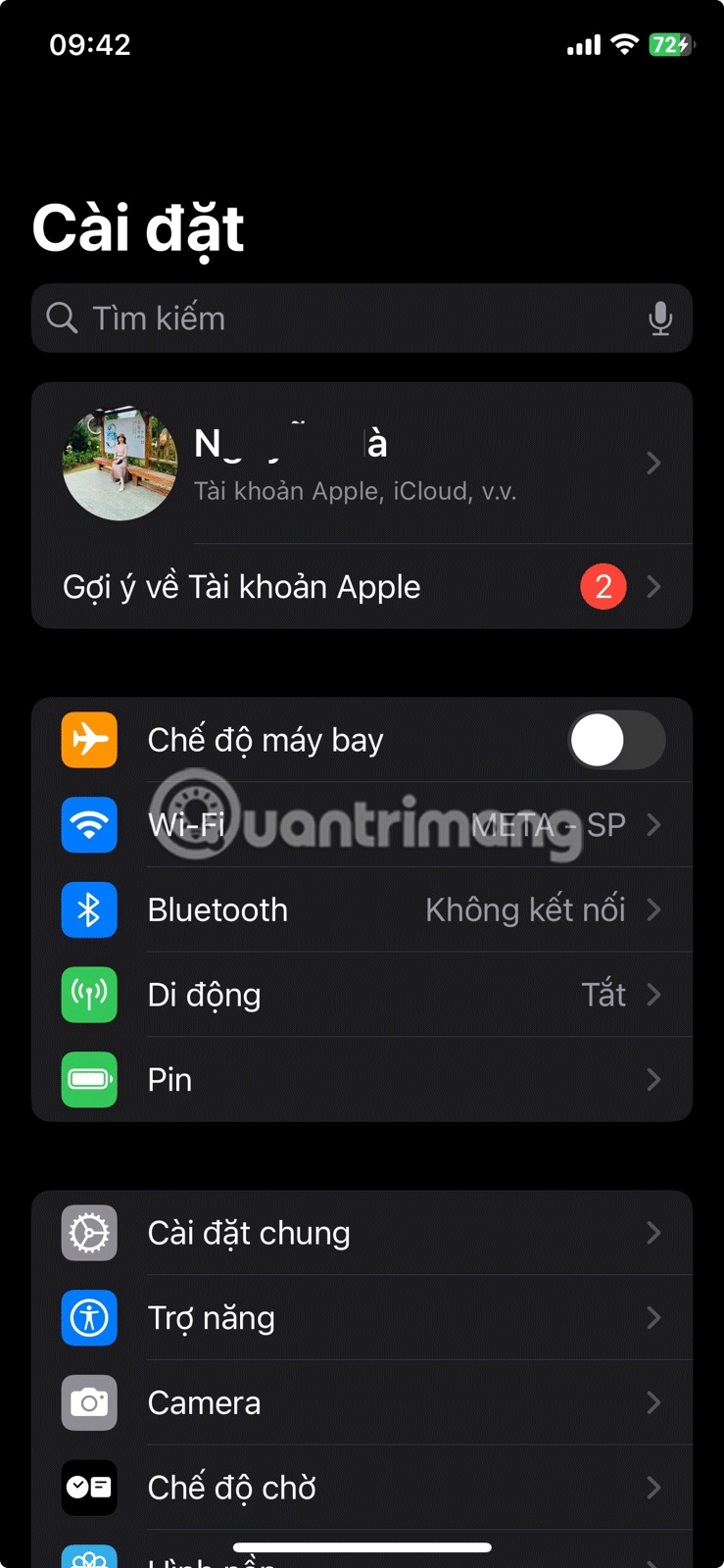
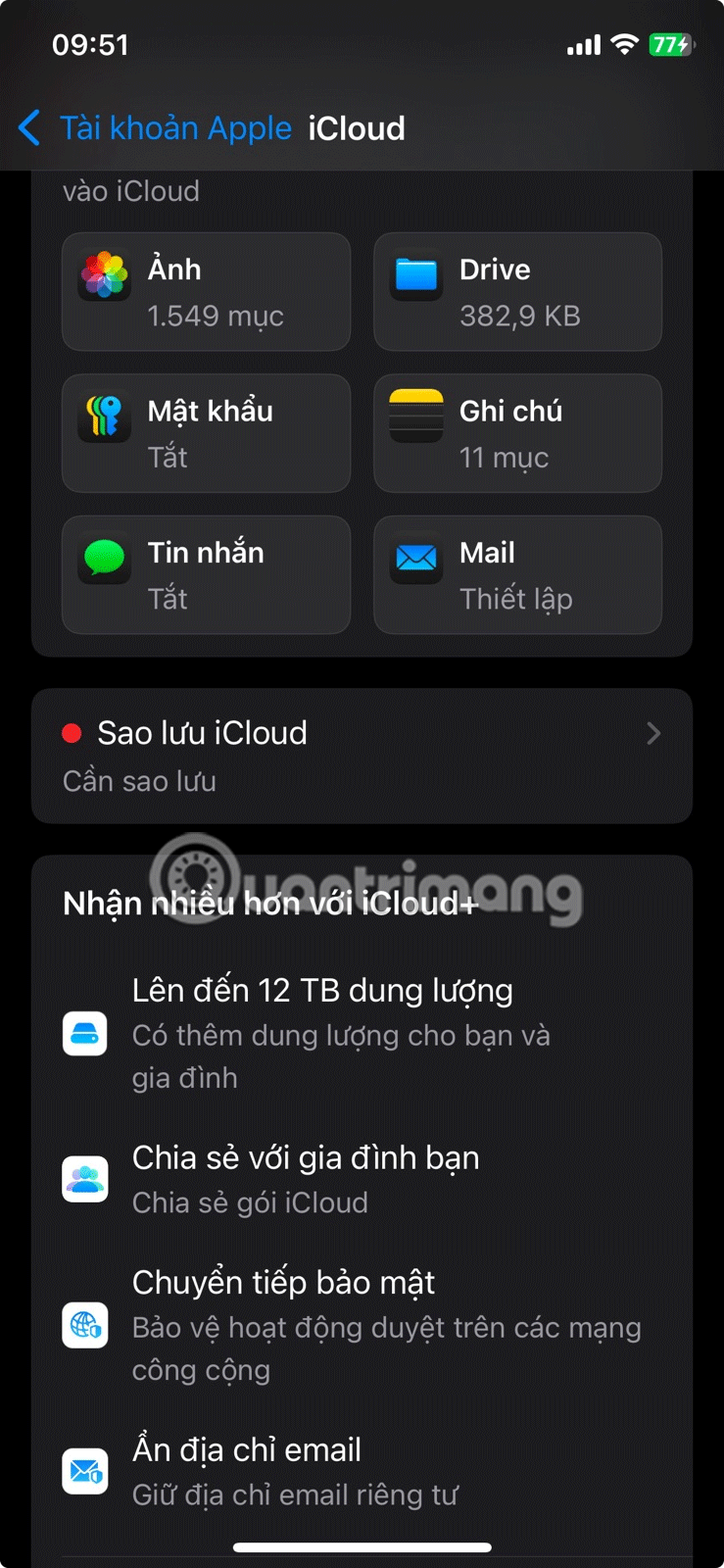
iPhone で App のバックグラウンド更新を有効にすることは、データを同期し、通知を遅延なく受信するために不可欠ですが、すべてのアプリでこの機能を有効にする必要はありません。バッテリーを節約し、データ使用量を減らすには、ゲーム、ニュースリーダー、その他のあまり使用しないアプリでこの機能をオフにします。
これは非常に簡単です。設定 > 一般 > App のバックグラウンド更新に移動し、トグルを使用して、必要のないアプリのバックグラウンド更新をオフにするだけです。
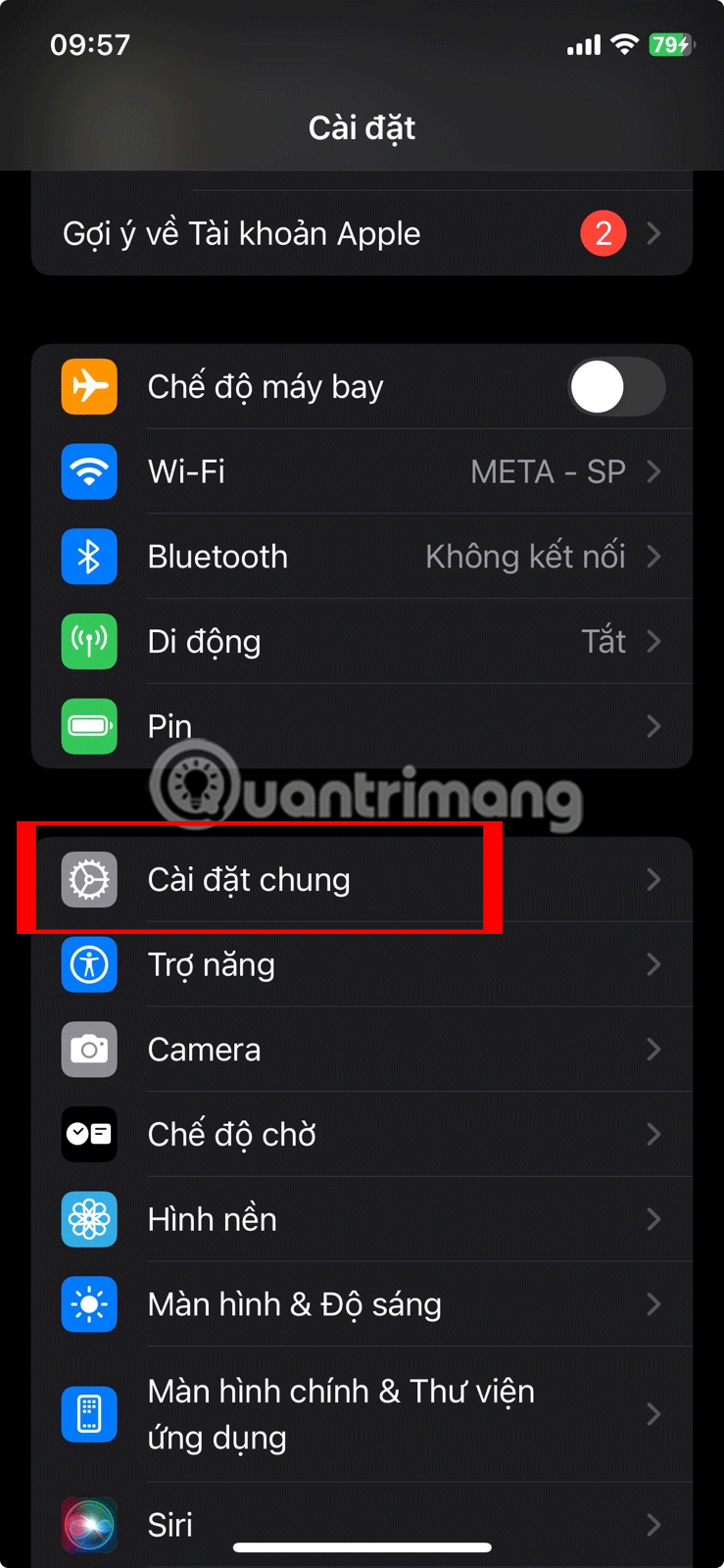
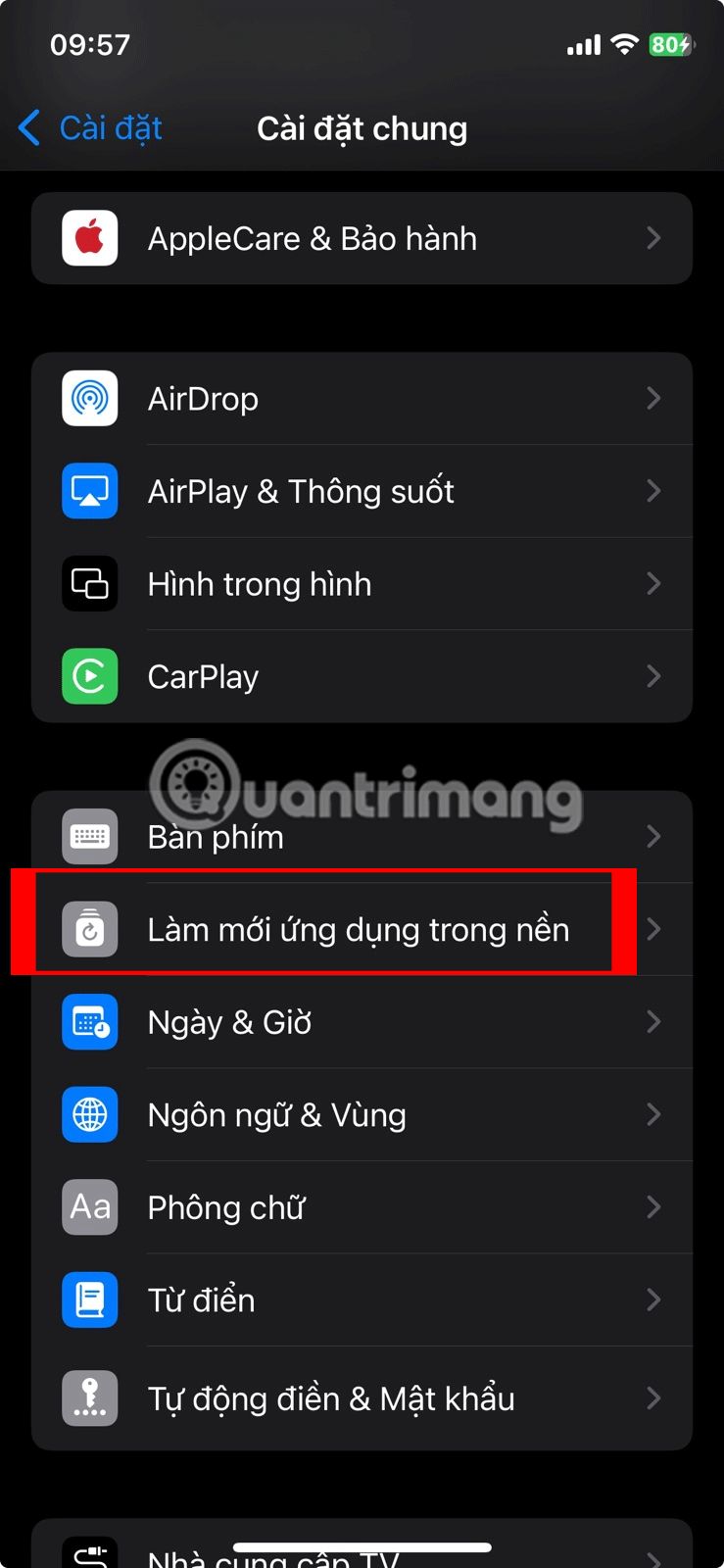
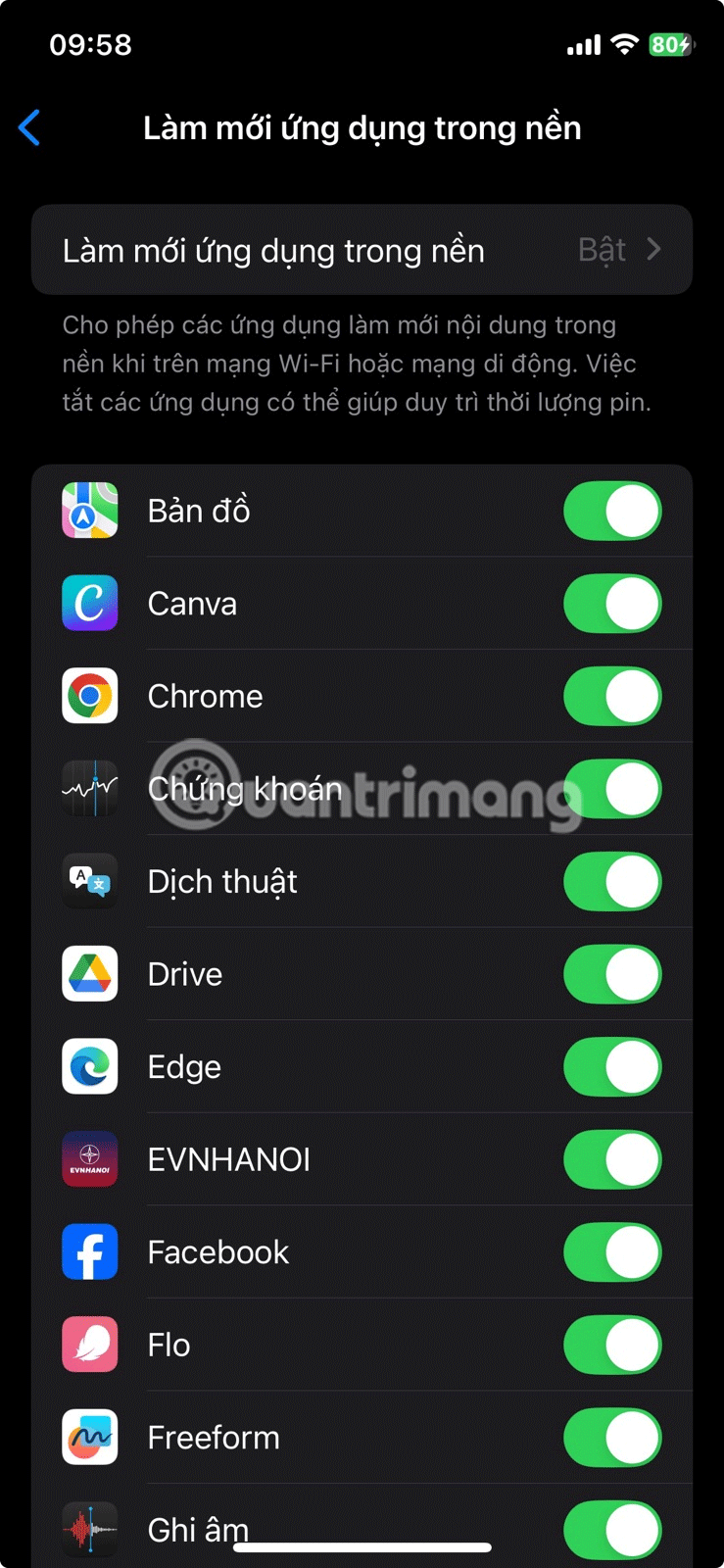
Apple のデフォルト アプリでも問題ありませんが、ニーズに合った代替アプリを使用することもできます。たとえば、Windows 11 コンピューターやその他の Apple 以外のデバイスとシームレスに同期するため、ブラウザとして Safari から Chrome に切り替えることができます。これにより、どのデバイスを使用していても、中断したところからすぐに再開できます。
もう一つの変更点は、Gmail をデフォルトのメール アプリとして設定することです。さらに、パスワードを保存するために、Apple のパスワード アプリよりも Chrome パスワード マネージャーを使用することを好む人も多くいます。
幸いなことに、iOS ではこれらの調整が簡単に行えます。「設定」>「アプリ」>「デフォルトのアプリ」に移動して、これらすべての変更を数秒で行うことができます。
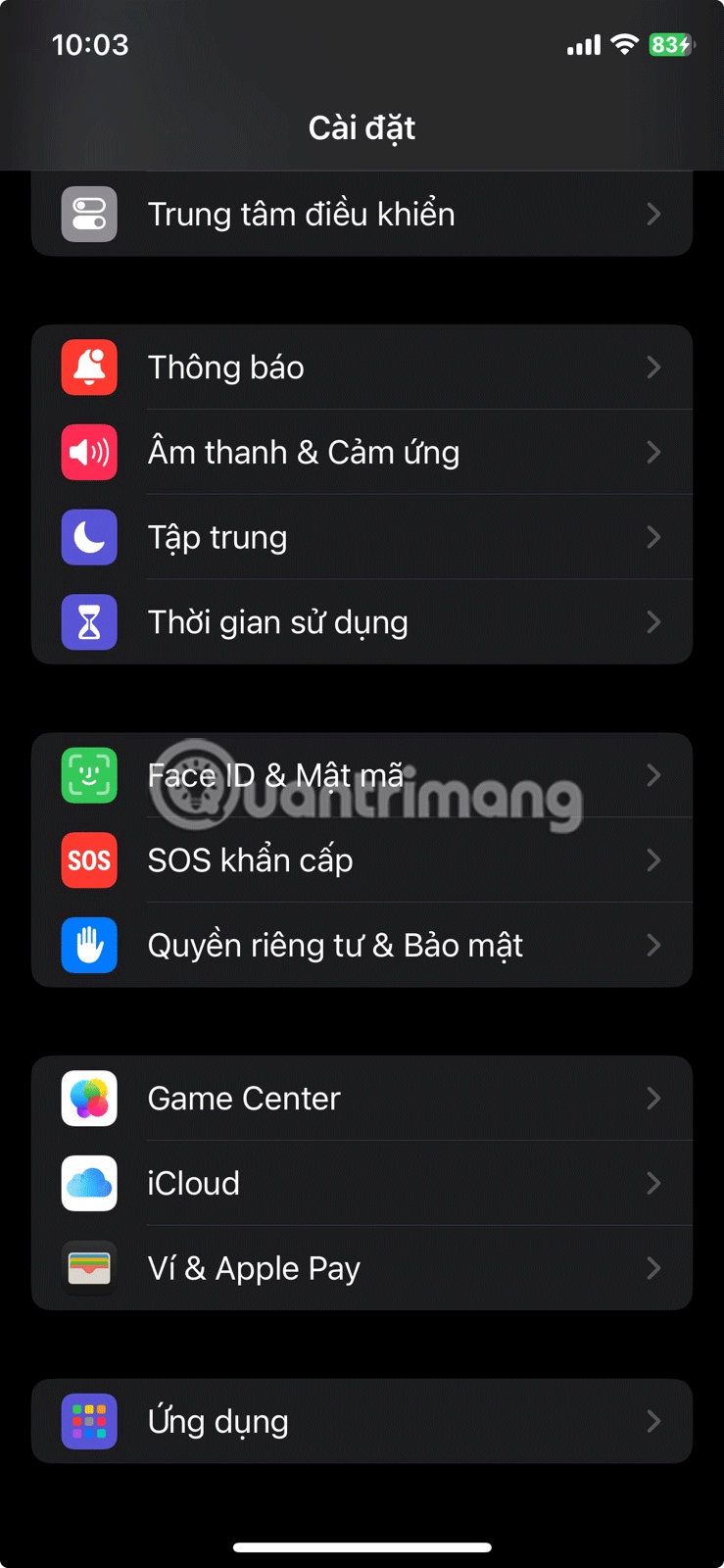
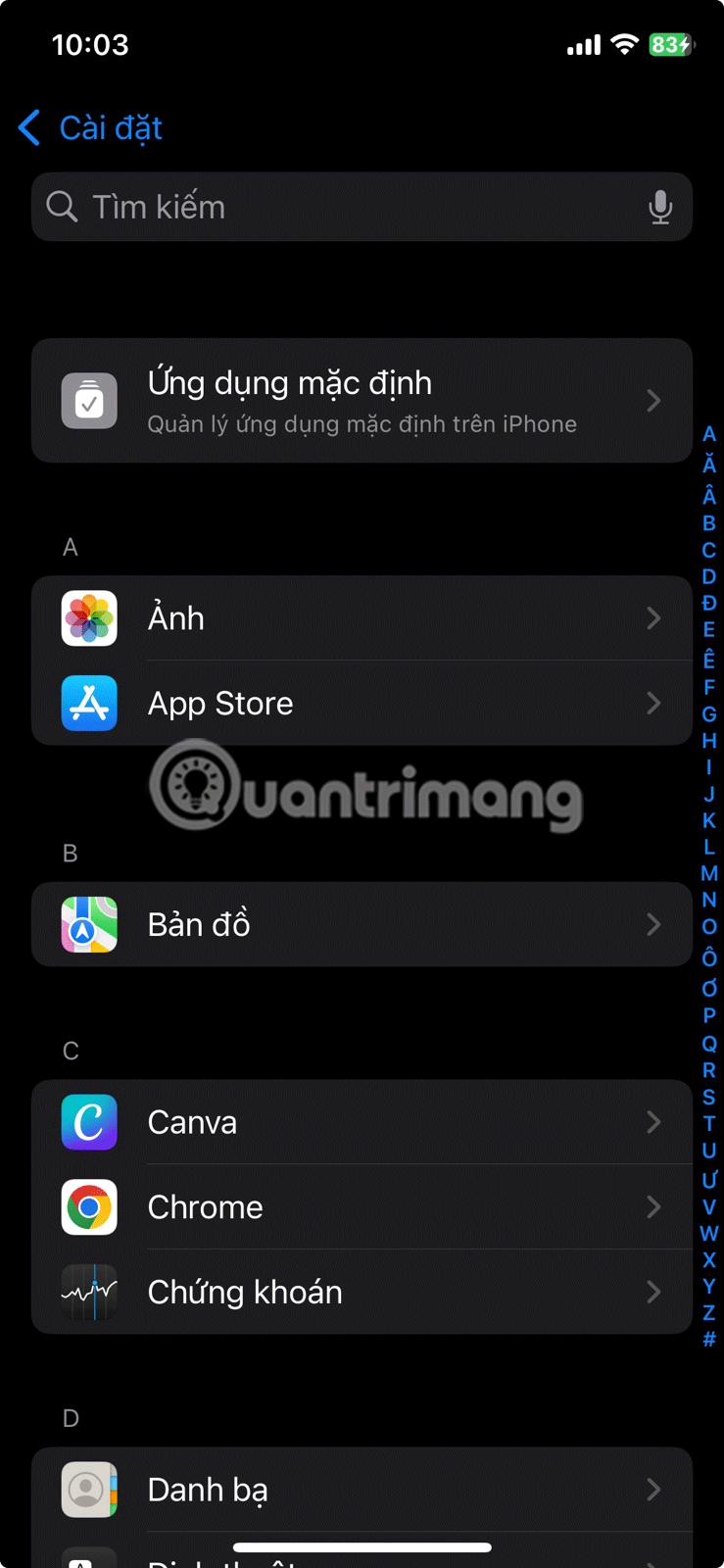
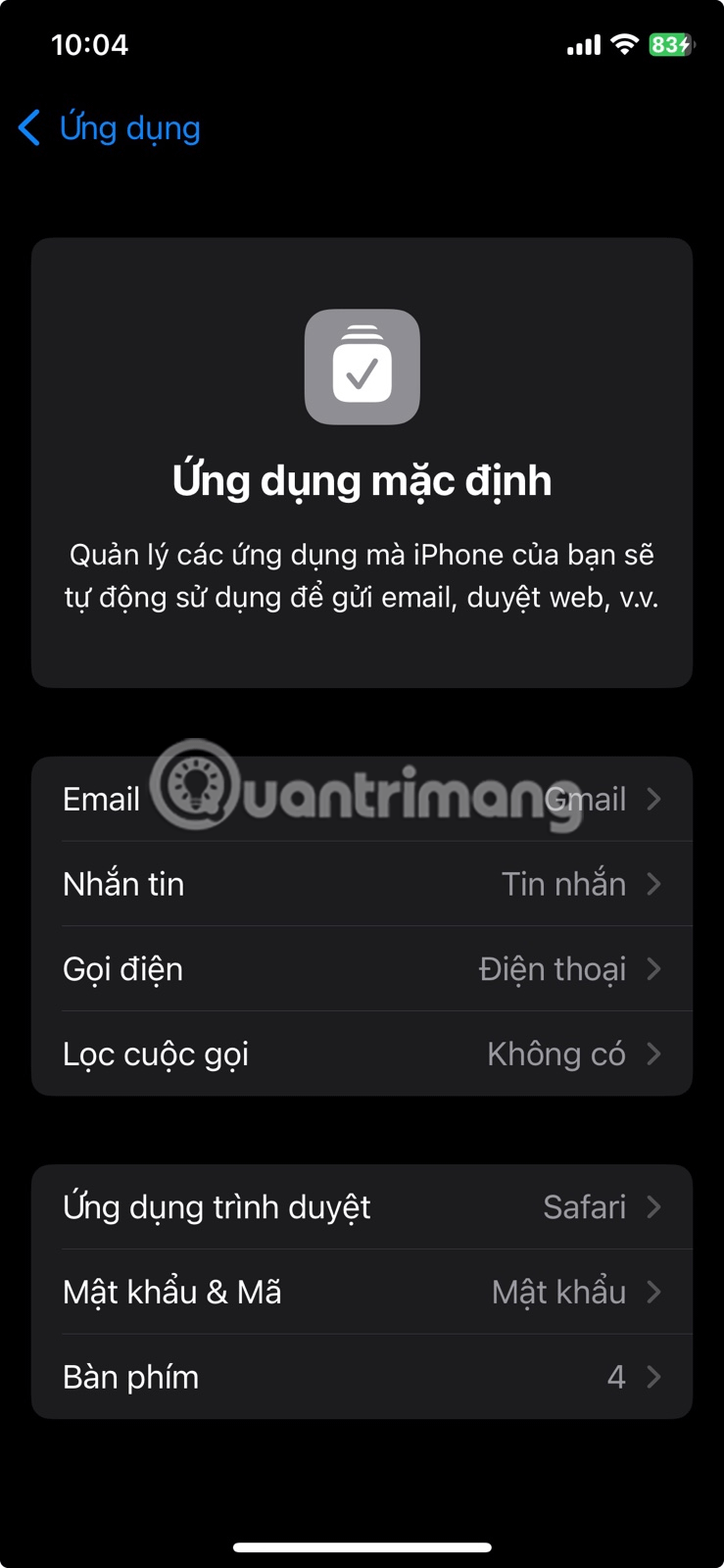
iOS には、バックタップなど、デフォルトでは有効になっていない便利なアクセシビリティ機能がいくつかあります。 iPhone でこの機能を有効にし、ダブルタップで画面をロックし、トリプルタップでスクリーンショットを撮るように設定します。この機能は非常に便利で、これらの一般的なタスクを大幅に高速化します。
AssistiveTouchもオンにします。この機能により、iPhone 画面にフローティング アイコンが追加され、頻繁に使用する機能の一部に簡単にアクセスできるようになります。 Siri をすばやく起動したり、iPhone を再起動したりする場合でも、この機能によりタスクが効率化され、時間が節約されます。さらに、この機能はカスタマイズ可能なので、使用状況に応じて調整できます。
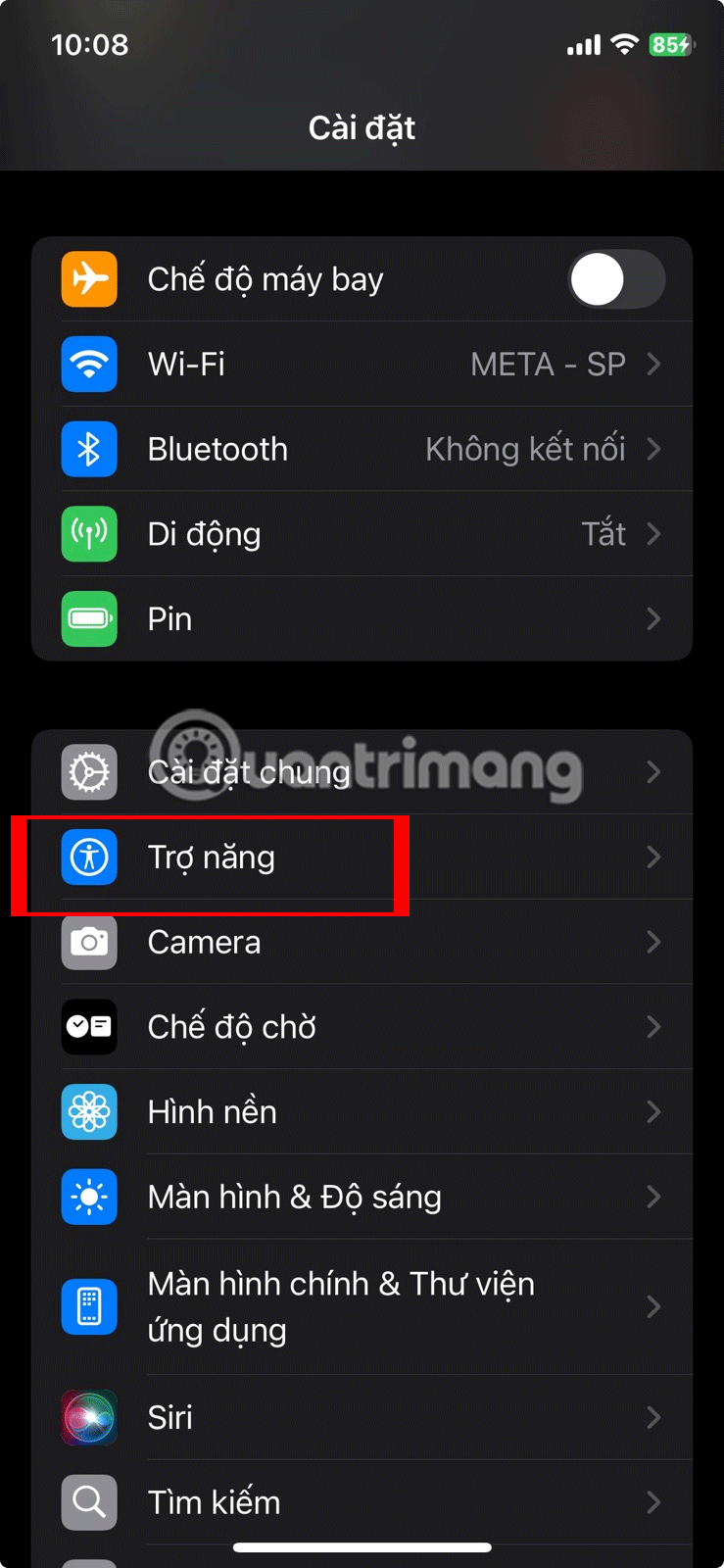
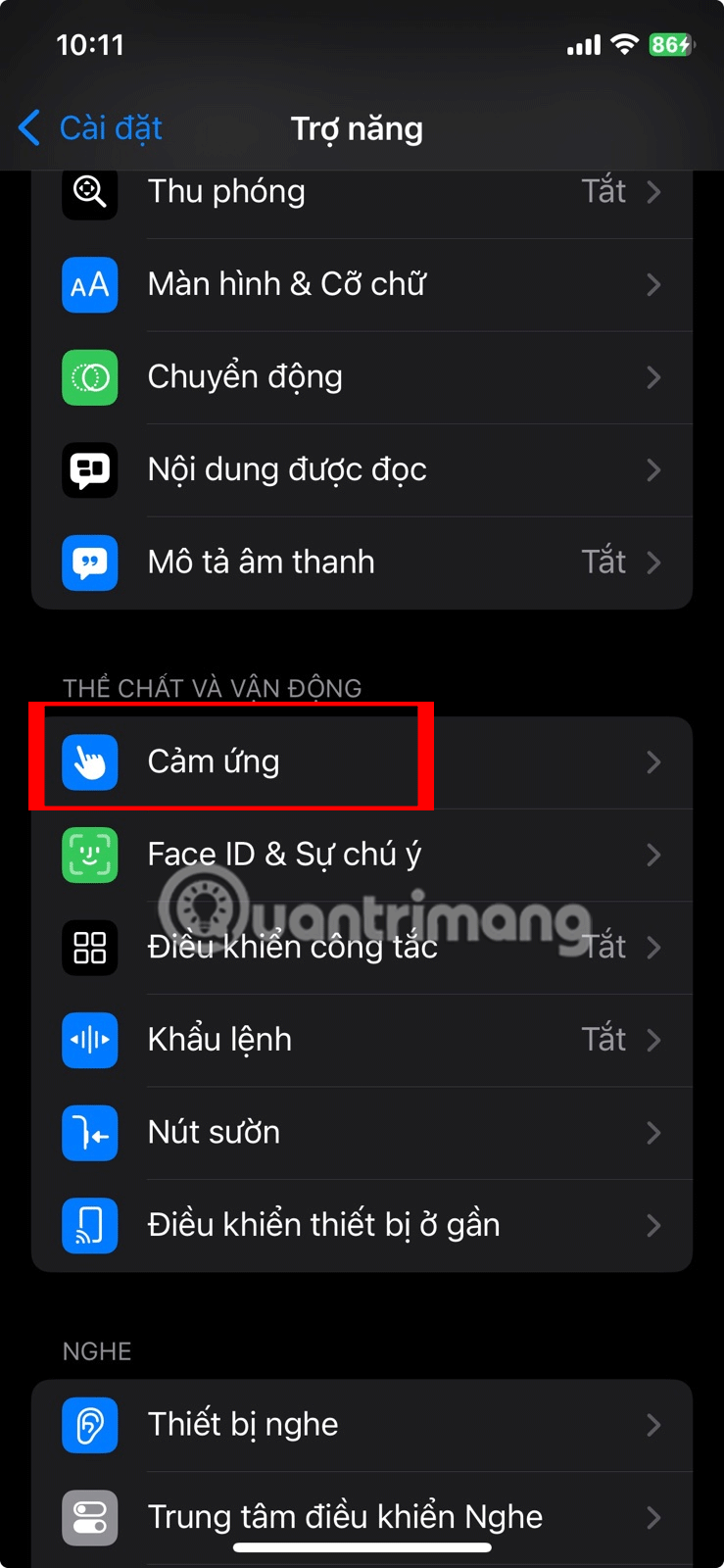
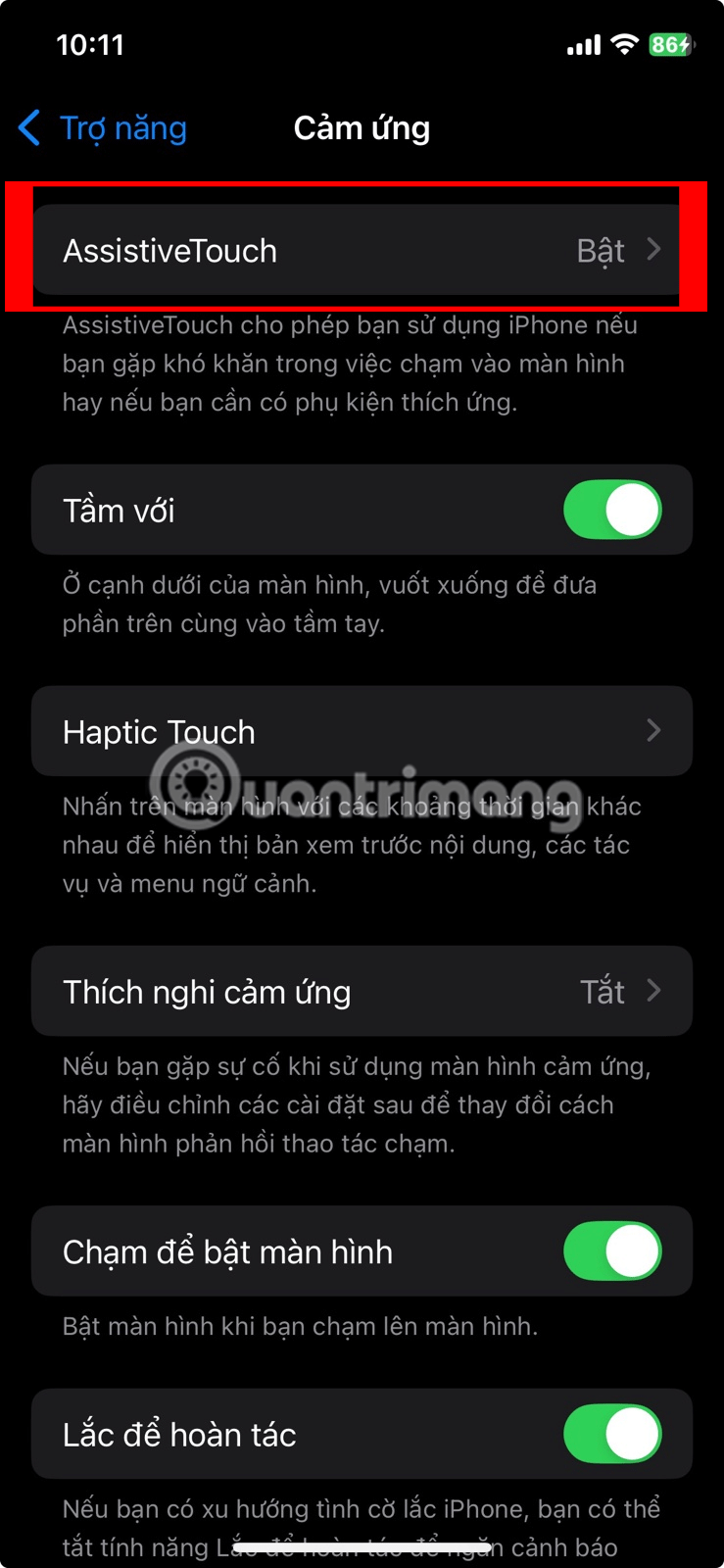
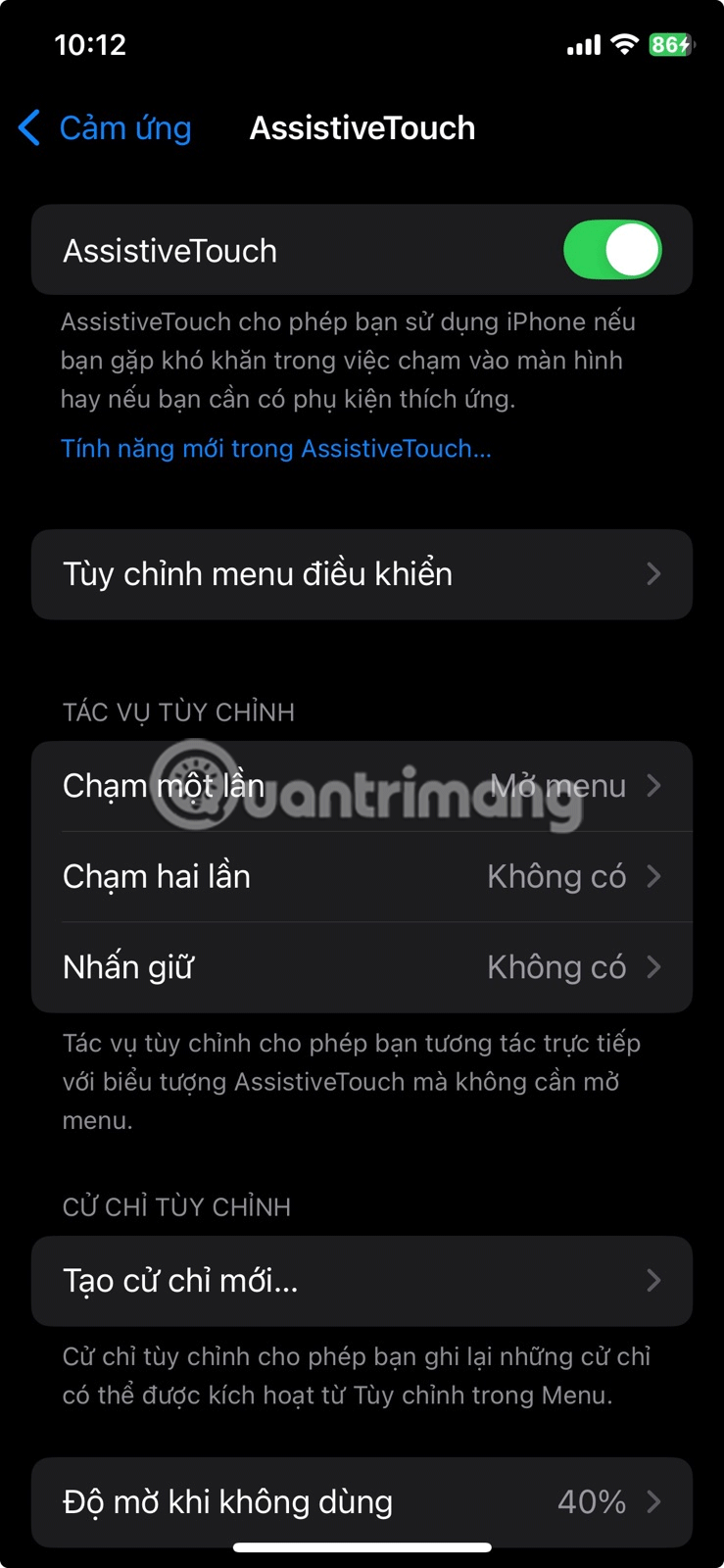
Apple のデフォルト設定は多くの人にとって問題ありませんが、自分のニーズに合わせてこれらの設定を微調整すると、iPhone エクスペリエンスが大幅に向上します。最初からこれらの変更を行うことで、iPhone が最初から希望どおりに動作するようになります。もちろん、好みは人それぞれ異なるので、これらのオプションを自由に試して、自分に最適なものを調整してください。
以下の iPhone のヒントとコツに関する記事も参照してください。
高価なSamsung Galaxyを、市場に出回っている他のスマートフォンと全く同じ見た目にする必要はありません。少し手を加えるだけで、より個性的でスタイリッシュ、そして個性的なスマートフォンに仕上げることができます。
iOS に飽きて、最終的に Samsung の携帯電話に切り替えましたが、その決定に後悔はありません。
ブラウザ上のAppleアカウントのウェブインターフェースでは、個人情報の確認、設定の変更、サブスクリプションの管理などを行うことができます。しかし、さまざまな理由でサインインできない場合があります。
iPhone で DNS を変更するか、Android で DNS を変更すると、安定した接続を維持し、ネットワーク接続速度を向上させ、ブロックされた Web サイトにアクセスできるようになります。
「探す」機能が不正確になったり、信頼できなくなったりした場合は、いくつかの調整を加えることで、最も必要なときに精度を高めることができます。
携帯電話の最も性能の低いカメラがクリエイティブな写真撮影の秘密兵器になるとは、多くの人は予想していなかったでしょう。
近距離無線通信は、デバイス同士が通常数センチメートル以内の近距離にあるときにデータを交換できる無線技術です。
Appleは、低電力モードと連動して動作する「アダプティブパワー」を導入しました。どちらもiPhoneのバッテリー寿命を延ばしますが、その仕組みは全く異なります。
自動クリックアプリケーションを使用すると、ゲームをプレイしたり、デバイスで利用可能なアプリケーションやタスクを使用したりするときに、多くの操作を行う必要がなくなります。
ニーズに応じて、既存の Android デバイスで Pixel 専用の機能セットを実行できるようになる可能性があります。
修正には必ずしもお気に入りの写真やアプリを削除する必要はありません。One UI には、スペースを簡単に回復できるオプションがいくつか含まれています。
スマートフォンの充電ポートは、バッテリーを長持ちさせるためだけのものだと、多くの人が考えています。しかし、この小さなポートは、想像以上にパワフルです。
決して効果のない一般的なヒントにうんざりしているなら、写真撮影の方法を静かに変革してきたヒントをいくつか紹介します。
新しいスマートフォンを探しているなら、まず最初に見るのは当然スペックシートでしょう。そこには、性能、バッテリー駆動時間、ディスプレイの品質などに関するヒントが満載です。
他のソースからiPhoneにアプリケーションをインストールする場合は、そのアプリケーションが信頼できるものであることを手動で確認する必要があります。確認後、アプリケーションはiPhoneにインストールされ、使用できるようになります。












